Wie kann ich verhindern, dass Spotify Songs zu Ihren Playlists hinzufügt?
Spotify war mit seiner umfangreichen Musiksammlung schon immer ein großartiger Anbieter von Musik-Streaming-Diensten. Doch auch das Beste hat manchmal seine Schwächen. Sind Ihnen bei der Nutzung des Spotify-Dienstes schon einmal Fehler und Probleme aufgetreten? Ein Beispiel wäre, wenn einige Songs automatisch zu Ihren Playlists hinzugefügt werden, ohne dass Sie es merken. Warum fügt Spotify automatisch Songs zu meiner Playlist hinzu? Möglicherweise finden Sie es seltsam und wissen nicht, warum das passiert. Um dieses Problem zu lösen, erfahren Sie mehr darüber So verhindern Sie, dass Spotify Songs hinzufügt. Die Lösungen, die Sie zur Bewältigung dieses Problems verwenden können, werden im Folgenden ausführlich besprochen.
Inhaltsverzeichnis Teil 1. Warum fügt Spotify Songs automatisch zu meiner Playlist hinzu?Teil 2. 7 Lösungen, um zu verhindern, dass Spotify Songs zu Ihrer Playlist hinzufügtTeil 3. Bonus: So laden Sie die Spotify-Wiedergabeliste ohne Premium herunterTeil 4. Fazit
Teil 1. Warum fügt Spotify Songs automatisch zu meiner Playlist hinzu?
Wenn die Wiedergabelisten, die Sie gerade streamen, von Spotify erstellt wurden, können Sie sicher sein, dass Spotify weiterhin Elemente zu Ihrer Wiedergabeliste hinzufügt. Leider macht Spotify manchmal sogar in Ihrer kuratierten Sammlung dasselbe. Um dieses Problem anzugehen, werden die Lösungen, die Sie in Betracht ziehen könnten, im nächsten Abschnitt erläutert, insbesondere, wie Sie verhindern können, dass Spotify Songs hinzufügt. Lassen Sie uns vorher die Gründe angehen, die diesen Fehler verursachen.
- Autoplay aktiviert: Die Auto-Play-Funktion Ihrer Spotify-App wurde unwissentlich aktiviert. Dies könnte der Hauptgrund dafür sein, dass Songs regelmäßig zu Ihrer Playlist hinzugefügt werden.
- Zufallsmodus aktiviert: Im Zufallsmodus spielt Spotify Songs ab, die nicht in der Playlist enthalten sind, selbst Songs, von denen Sie noch nie gehört haben.
- Konto gehackt: Wenn Ihr Spotify-Konto von Fremden gehackt wurde und diese Ihr Konto verwenden, um andere Songs zu Ihrer Playlist hinzuzufügen, Sie es aber nicht bemerkt haben, dann sind das, was Sie hören, nicht die Songs auf Ihrer Playlist.
- Weniger als 15 Songs auf Ihren Playlists: Der Spotify-Kundensupport gibt an, dass Songs zu Ihrer Playlist hinzugefügt werden, wenn weniger als 15 Songs vorhanden sind.
- Verwenden von kollaborativen Playlists: Alle Mitglieder einer kollaborativen Playlist können am Hinzufügen oder Entfernen von Titeln teilnehmen. Vielleicht hören Sie sich also eine gemeinsame Playlist an, zu der einige Songs von anderen Benutzern hinzugefügt wurden.
Dies sind nur einige der Gründe, die von Spotify-Benutzern genannt werden, die es bereits erlebt haben. Wenn Sie die gleiche Situation mit den besprochenen Möglichkeiten haben, sollten Sie sich darüber informieren, wie Sie Spotify daran hindern, Songs hinzuzufügen, was im nächsten Abschnitt genau besprochen wird.
Teil 2. 7 Lösungen, um zu verhindern, dass Spotify Songs zu Ihrer Playlist hinzufügt
Möglicherweise ist Ihnen nicht aufgefallen, dass Ihrer Spotify-Musikbibliothek einige unbekannte Titel hinzugefügt werden. Sie stehen alle nicht unter Ihrem Kommando, daher geschieht dies ohne Vorankündigung. Lassen Sie mich Ihnen bei der Behebung dieses Fehlers helfen, indem ich Ihnen Tipps gebe, wie Sie Spotify daran hindern, Songs hinzuzufügen. Bitte sehen Sie sich die Liste der Lösungen unten an und wählen Sie die einfachste Methode aus.
Lösung 1: Deaktivieren Sie die automatische Wiedergabe auf Spotify
Einige Benutzer kennen die Autoplay-Funktion von Spotify sicherlich nicht. Wenn es aktiviert ist, spielt Spotify automatisch ähnliche Songs ab, um die Musik beizubehalten, die nie stoppt, wenn Sie das Ende eines Albums, einer Playlist oder einer Songauswahl erreichen. Sie werden also feststellen, dass Spotify Ihrer Liste einige neue Songs hinzugefügt hat. Um zu verhindern, dass Spotify Songs hinzufügt, können Sie die automatische Wiedergabe deaktivieren. Sie müssen die folgenden Schritte ausführen:
Auf dem Desktop/Web Player: Öffnen Sie die Spotify-Anwendung auf Ihrem Desktop > Klicken Sie auf Ihr Profilbild > wählen Sie „Einstellungen“. Scrollen Sie dann nach unten zu Autoplay und schalten Sie es aus.

Auf Mobilgeräten und Tablets: Tippen Sie in der mobilen Spotify-App auf Ihr Profilbild > Einstellungen und Datenschutz. Scrollen Sie unter „Wiedergabe“ nach unten zu „Autoplay“ und schalten Sie es aus.

Lösung 2: Deaktivieren Sie die Shuffle-Funktion
Wenn die Autoplay-Funktion deaktiviert ist, Spotify aber dennoch Songs zu Ihrer Playlist hinzufügt, haben Sie möglicherweise den Shuffle-Modus bei Spotify aktiviert, der es Ihnen ermöglicht, die Reihenfolge der Songs in Ihren Playlists oder Lieblingsalben zu ändern. Viele Benutzer fühlen sich jedoch Die Shuffle-Funktion von Spotify ist scheiße Da diese Funktion manchmal fehlerhaft funktioniert, führt dies dazu, dass Spotify Songs zur Playlist hinzufügt. Um den Shuffle-Modus zu deaktivieren, müssen Sie nur auf das grüne „Shuffle“-Symbol in der Wiedergabeleiste am unteren Rand der abgespielten Musik klicken, damit es grau wird.

Lösung 3: Überprüfen Sie Ihr Konto
Wie Konten für jeden anderen Dienst sind auch Spotify-Konten Sicherheitsrisiken ausgesetzt. Sobald jemand Ihr Spotify-Konto hackt, werden Sie feststellen, dass Ihrer Playlist ungewöhnlicherweise Songs hinzugefügt oder verloren gegangen sind, dass sich Ihr Spotify-Abonnementplan plötzlich geändert hat und vieles mehr. Wie kann ich verhindern, dass Spotify Songs hinzufügt? Um das Problem zu beheben, sollten Sie sofort Maßnahmen ergreifen, um Ihr Konto zu sichern und Ihre persönlichen Daten zu schützen. Wurde Ihr Spotify-Konto von Fremden gehackt? Wir haben einige effektive Schritte, um Ihr Spotify-Konto zu schützen: Spotify-Konto gehackt? Hier finden Sie schnelle Lösungen >>
Lösung 4: Fügen Sie Ihrer Sammlung weitere Titel hinzu
Eine andere Möglichkeit, Spotify daran zu hindern, Songs hinzuzufügen, besteht darin, weitere Tracks zu der von Ihnen erstellten Playlist zu übertragen oder hinzuzufügen. Überprüfen Sie die Wiedergabelisten, die Ihnen gefallen, und prüfen Sie, ob alle die Anforderung von mindestens 15 Titeln in einer Wiedergabeliste erfüllen. Wenn einige die genannte Regel nicht erfüllen, sollten Sie weitere hinzufügen, bis diese Zahl erreicht ist. Erst dann stoppt Spotify das automatische Hinzufügen von Songs zu Ihren Playlists.
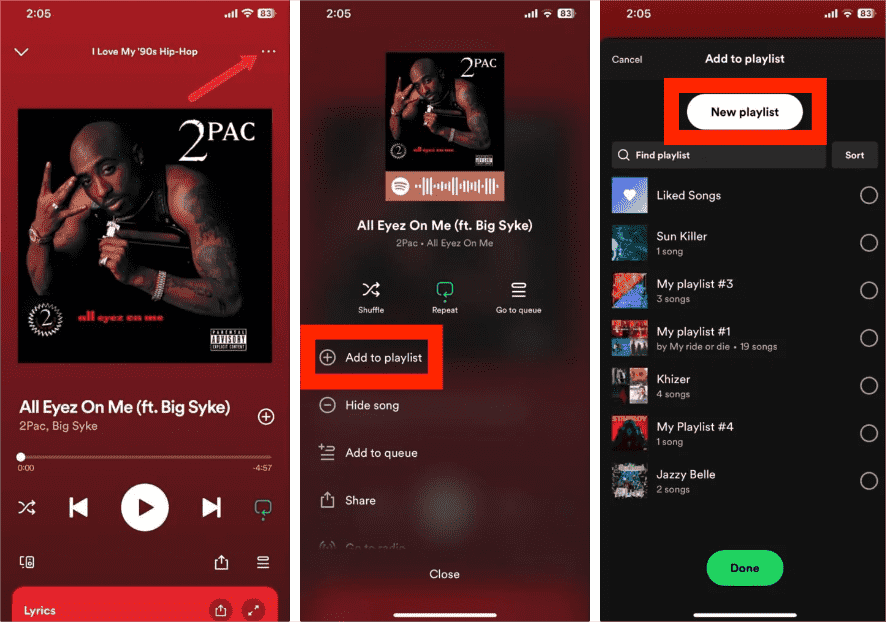
Lösung 5: Verwalten Sie Ihre gemeinsamen Playlists
Wie kann ich verhindern, dass Spotify Songs zu meiner Playlist hinzufügt? Mit kollaborativen Playlists können der Playlist-Manager und die Mitglieder gemeinsam Playlists erstellen, und jeder in dieser kollaborativen Playlist kann Songs hinzufügen. Um zu verhindern, dass Mitwirkende Songs zu Ihrer Playlist hinzufügen, können Sie Mitwirkende entfernen, indem Sie auf die Profilbilder unter dem Namen der Playlist tippen, auf die drei Punkte neben dem Namen klicken und Als Mitwirkender entfernen auswählen. Wenn Sie einer der Mitwirkenden sind, können Sie mit der rechten Maustaste auf die Wiedergabeliste klicken und dann die Option „Wiedergabeliste verlassen“ auswählen, um Sie aus der Mitwirkendenliste zu löschen.
Lösung 6: Holen Sie sich ein Spotify Premium-Abonnement
Obwohl Spotify-Benutzer den Streaming-Dienst nutzen können, ohne ein monatliches Abonnement zu bezahlen, kann es immer wieder zu Einschränkungen kommen. Sie haben beispielsweise nicht die volle Kontrolle darüber, was Sie hören möchten. Die schnellste Lösung, um zu verhindern, dass Spotify Songs hinzufügt, ist der Kauf der Premium-Version von Spotify, die Ihnen hilft, das Problem des Hinzufügens von Songs zu umgehen und Ihre Spotify-Titel sogar bei aktiviertem Spotify-Offline-Modus anzuhören.
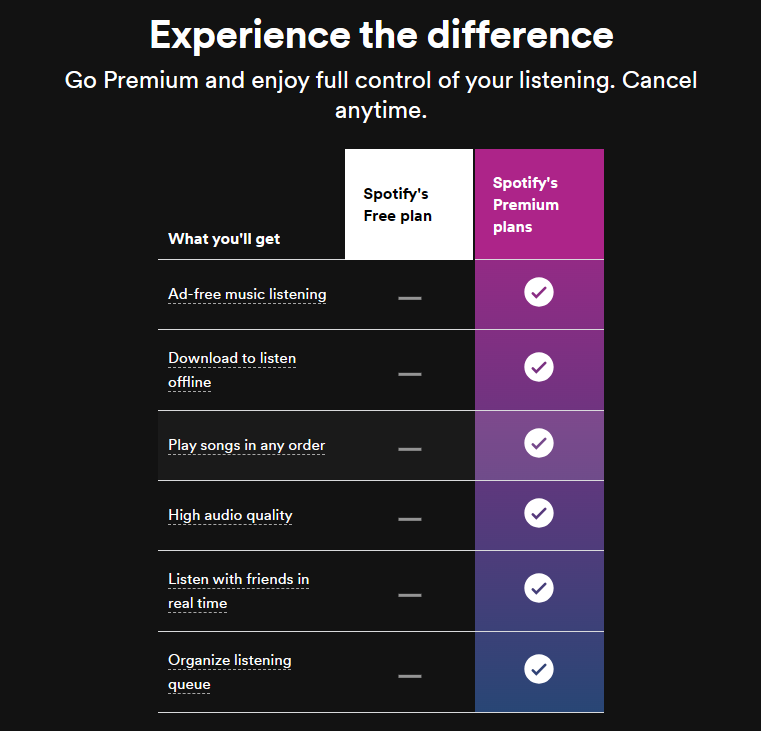
Sie könnten interessiert sein: Wie aktualisiere ich auf Spotify Premium?
Lösung 7: Bitten Sie Spotify um Hilfe
Wenn Sie bereits alle vorgeschlagenen Möglichkeiten ausprobiert haben, um das Hinzufügen von Songs durch Spotify zu verhindern, und immer noch keine guten Ergebnisse erzielt haben, würde ich Ihnen empfehlen, Spotify um Hilfe zu bitten. Sie können ihnen einen Bericht senden und über den Fehler sprechen, der Sie betrifft. Spotify bietet einige Alternativen zur Kontaktaufnahme: Help Center, Spotify-Community, und Kontakt per E-Mail oder Chat.
Teil 3. Bonus: So laden Sie die Spotify-Wiedergabeliste ohne Premium herunter
Durch die obige Diskussion haben wir erfahren, wie Sie Spotify effektiv daran hindern können, Songs zu Ihren Playlists hinzuzufügen. Neben den besprochenen Methoden gibt es tatsächlich noch eine weitere Möglichkeit, Spotify davon abzuhalten. Sie müssen jeden Titel herunterladen, Ihre eigene Wiedergabeliste erstellen und diese Titel dann der neu erstellten hinzufügen. Das Herunterladen von Songs scheint einfach zu sein, aber Sie können damit nicht einfach fortfahren, da die Dateien geschützt sind DRM. Zum Herunterladen muss also zunächst der DRM entfernt werden. Allerdings müssen Sie dazu eine Drittanbieteranwendung verwenden.
Um die Artikel ungeschützt zu machen, würde ich die Anwendung von empfehlen AMusicSoft Spotify Music Converter. Dies kann nicht nur dabei helfen, Ihr Problem zu lösen, wie Sie verhindern können, dass Spotify neue Songs hinzufügt, sondern es kann auch denjenigen helfen, die kein Premium-Abonnement haben. Mit diesem Tool können Sie so viele Songs speichern, wie Sie möchten hören Sie Spotify-Musik offline auf jedem Musikplayer Ihrer Wahl. Diejenigen mit Premium-Abonnements haben oft Probleme bei der Auswahl des zu verwendenden Geräts, da die von Spotify autorisierten Geräte nur begrenzt sind. Aber da AMusicSoft Spotify Music Converter verwendet werden soll, keine Probleme mehr bei der Bewältigung dieses Problems.
Neben der Möglichkeit, DRM zu entfernen und Ihre Lieblingssongs von Spotify herunterzuladen, kann es diese auch in ein zugängliches Format konvertieren. Dies ist der Grund, warum es für Benutzer einfacher ist, das zum Streamen zu verwendende Gerät auszuwählen, da jedes in AMusicSoft verfügbare Format überall abgespielt werden kann. Sie können beispielsweise MP3, FLAC, WAV, AAC, AC3 und M4A haben. Auch die Geschwindigkeit dieser App ist bemerkenswert, da sie 5x schneller arbeitet. Die resultierenden konvertierten Dateien haben außerdem garantiert eine hohe Audioqualität.
Verwenden von AMusicSoft Spotify Music Converter, kein Spotify Premium-Plan erforderlich! Klicken Sie oben auf die Schaltfläche „Herunterladen“, um das AMusicSoft-Programm auf Ihrem Windows oder Mac zu installieren! Alle ID3-Informationen für die Songs bleiben beim Offline-Download erhalten.
Kostenlos herunterladen Kostenlos herunterladen
Laden Sie Spotify Music kostenlos mit AMusicSoft herunter
Schritt 1: Starten Sie die AMusicSoft-Software auf Ihrem Computer und melden Sie sich bei Ihrem Spotify-Konto an. Gehen Sie zu Ihrer Musikbibliothek. Wählen Sie die Songs aus, deren Spotify-Werbung Sie entfernen möchten, indem Sie sie ziehen und ablegen.

Schritt 2: Wählen Sie das gewünschte Audioformat und den Zielpfad, in dem die Softcopy der Musikdateien gespeichert werden soll.

Schritt 3: Sobald Sie mit Ihren ausgewählten Songs und dem Format zufrieden sind, können Sie mit der Konvertierung beginnen, indem Sie auf die Schaltfläche „Konvertieren“ klicken. Die Konvertierungszeit richtet sich nach der Anzahl der konvertierten Dateien.

Teil 4. Fazit
Wenn Sie das gleiche Problem mit dem automatischen Hinzufügen von Titeln haben, verwenden Sie einfach die besprochenen Methoden zum Stoppen des Hinzufügens von Titeln durch Spotify als Referenz zur Lösung. Sie sind alle effektiv und werden Ihnen sicherlich dabei helfen, das Problem problemlos zu lösen. Wenn Sie außerdem beliebig viele Songs von Spotify erhalten und eine Kopie davon speichern möchten, als wären es Ihre eigenen, verwenden Sie AMusicSoft Spotify Music Converter.
Menschen Auch Lesen
- Gelöst! Stoppen Sie die Wiedergabe zufälliger Songs, die nicht in der Playlist enthalten sind
- So beheben Sie, dass lokale Spotify-Dateien nicht angezeigt/abgespielt/synchronisiert werden
- Behoben: Spotify auf PS4 funktioniert nicht [Lösungen aktualisiert]
- Schnelle Wege, um zu beheben, dass Spotify kein Albumcover anzeigt
- Gelöst: Spotify stoppt die Wiedergabe im Hintergrund, wenn der Bildschirm ausgeschaltet ist
- Die 8 besten Lösungen für Spotify-Freundesaktivitäten, die nicht funktionieren/angezeigt werden
- So laden Sie die Spotify-Songs-Chrome-Erweiterung herunter
Robert Fabry ist ein begeisterter Blogger und Technik-Enthusiast. Vielleicht kann er Sie mit ein paar Tipps anstecken. Außerdem hat er eine Leidenschaft für Musik und hat zu diesen Themen für AMusicSoft geschrieben.